Cómo añadir el controlador de vista el tiempo en su aplicación para iOS
Aquí es donde el caucho resuelve el camino. Para agregar el controlador de vista del tiempo a sus iOS app-completo con una vista web para mostrar el clima - que tiene que hacer lo siguiente:
Conteúdo
- Seleccionar objetos en panel biblioteca del área de utilidad y luego seleccione un controlador de vista desde el panel y arrastrarlo a su storyboard.
- Seleccione el nuevo controlador de vista en el guión gráfico.
- En la sección vista controlador del inspector de atributos, introduzca tiempo en el campo título. introduzca también tiempo en el campo storyboard identificación del inspector de identidad.
- Arrastre una barra de herramientas del panel biblioteca del área de utilidad.
- Eliminar el botón item.
- Seleccione la celda tiempo en el controlador principal vista (que está ahí bajo la vista de tabla denominación) y control de arrastre de allí para ver controller - escena tiempo.
- Seleccione reemplazar en el menú emergente segue selección que aparece.
- Seleccione el segue en el lienzo del guión gráfico o en el esquema del documento y, de vuelta en el inspector de atributos, asegúrese de que reemplazar aparece en el menú estilo en el atributo inspector introduzca tiempo en el campo identificador y pulse intro.
- Si es necesario, elija detalle split desde el menú desplegable destino.
- Seleccione la celda formato tabla que contiene la etiqueta de tiempo, ya sea en el lienzo o en el esquema del documento y, en el campo de accesorios atributos del inspector, asegúrese de que el accesorio se ha establecido en ninguno.
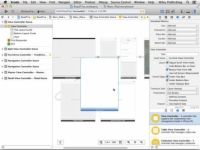
 Agrandar
AgrandarSeleccionar Objetos en panel Biblioteca del área de utilidad y luego seleccione un controlador de vista desde el panel y arrastrarlo a su storyboard.
Se crea una nueva escena.
Seleccione el nuevo controlador de vista en el guión gráfico.
Si lo hace, revela sus atributos en el (ya abierto) Atributos inspector.
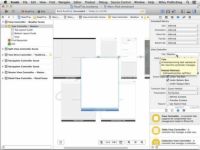
 Agrandar
AgrandarEn la sección Vista Controlador del inspector de Atributos, introduzca Tiempo en el campo Título. Introduzca también tiempo en el campo Storyboard Identificación del inspector de Identidad.
Asegúrese de presionar Return al introducir texto en un campo de texto en el inspector de Atributos.
El campo en el guión gráfico no se actualiza hasta que se pulsa Retorno, oa veces hasta que haga clic en otro campo en ese inspector.
Adición de un identificador no es un requisito, pero es un buen hábito para entrar. En cuanto al campo Título, dando todo lo que un título siempre hace que sea más fácil de averiguar qué es lo que en el guión gráfico.
Arrastre una barra de herramientas del panel Biblioteca del área de utilidad.
Coloque en la parte superior de la vista.
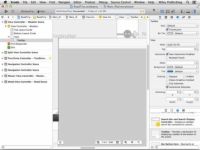
 Agrandar
AgrandarEliminar el botón Item.
Este botón viene por defecto con la barra de herramientas cuando se arrastra desde la Biblioteca.
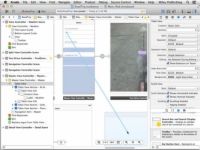
 Agrandar
AgrandarSeleccione la celda Tiempo en el controlador principal Vista (que está ahí bajo la vista de tabla denominación) y Control de arrastre de allí para ver Controller - Escena tiempo.
Usted puede hacer esto ya sea en el lienzo o en el Esquema del documento o ambas. También puede reorganizar el lienzo para que su nuevo controlador de vista está cerca de la célula de tiempo mientras dibuja la conexión.
Si no lo ha hecho, a medida que trabaja a través de las células en la Vista Controlador Maestro, añadir una etiqueta Xcode específica a la vista de tabla de la célula para cada uno. Se hace la vida mucho más fácil.
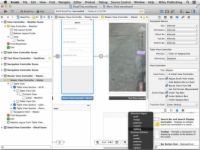
 Agrandar
AgrandarSeleccione Reemplazar en el menú emergente Segue Selección que aparece.
Se utiliza un segue siempre que lo desee para crear una transición de un controlador de vista a otro. Un segue realiza la transición visual entre dos controladores de vista y soporta push (navegación), modal, y transiciones personalizadas. Todo lo que tienes que hacer (como se acaba de ver) es Control-arrastre desde un botón o Table View celular al controlador de vista que desea visualizar.
LA empuje segue hace que el nuevo controlador de vista (con un botón Volver) para deslizarse en su lugar cuando el usuario toca un Botón de los elementos de la barra de navegación se actualizan adecuadamente.
En contraste con un segue empuje, una modal segue presenta la forma modal controlador de vista, con el estilo de transición que especifique, y requiere que el usuario haga algo para volver al controlador de vista previa. (Este requisito de que el usuario hacer algo es la parte modal de un segue modal.) Segués apoyar los estilos de transición visual estándar, como vertical de la cubierta, Flip Horizontal, cruz Disolver y Curl parcial.
Además, los objetos segue se utilizan para prepararse para la transición de un controlador de vista a otro. Segue objetos contienen información acerca de los controladores de vista implicados en una transición. Cuando se activa un segue, pero antes de que ocurra la transición visual, el tiempo de ejecución del guión gráfico llama la vista actual controlador de prepareForSegue: remitente: método por lo que puede pasar cualquier dato necesario para el controlador de vista que está a punto de ser visualizada.
Un segue Reemplace hace que el controlador vista existente para ser reemplazado por uno nuevo.
Se dará cuenta de que la vista cambia el tamaño en sí. Por defecto es un destino que es la misma que la vista de origen. Tendrá que arreglar eso. (El Destino aquí es la vista principal.)
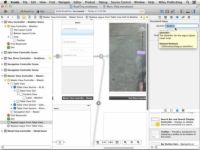
 Agrandar
AgrandarSeleccione el segue en el lienzo del guión gráfico o en el Esquema del documento y, de vuelta en el inspector de atributos, asegúrese de que Reemplazar aparece en el menú Estilo en el Atributo Inspector introduzca Tiempo en el campo Identificador y pulse Intro.
Una vez más, no siempre se utilizará el identificador, pero es una buena práctica para nombrarlo para que pueda identificarlo.
Si es necesario, elija Detalle Split desde el menú desplegable Destino.
Observe que se ha seleccionado el segue en el esquema del documento, así como en la mano (que cambia de gris a blanco), y el controlador de vista ha cambiado el tamaño de su punto de vista.
Seleccione la celda Formato Tabla que contiene la etiqueta de tiempo, ya sea en el lienzo o en el Esquema del documento y, en el campo de accesorios Atributos del inspector, asegúrese de que el accesorio se ha establecido en Ninguno.
Algunos otros controladores de vista del guión gráfico no son lanzados por segues, y se le agregan los según sea necesario.






